2023-07-08 218
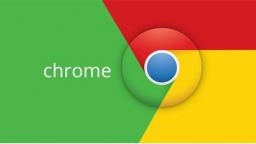
谷歌55版本浏览器官方下载v55.0.2883.87
谷歌55版本浏览器v55.0.2883.87是一款搜索功能强大比较稳定的软件,在里面我们可以搜索到想知道的任何问题或者东西,而且在推出的时候还会为用户保存记录,还有书签功能供你使用,让你可以直接找到你想要的东西,是一个很好用的app,也是许多用户都比较喜欢的一个版本,这里就给大家带来具体的下载地址,用起来没什么太大的问题
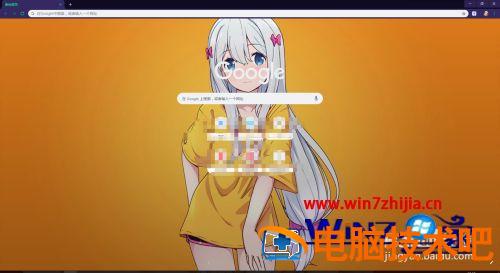
具体步骤如下:
1、为自己的浏览器换一个主题以及自定义一个壁纸,都可以让浏览器变得更好看,自己的心情也会变得不错。
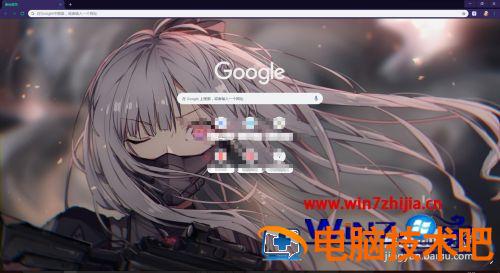
2、首先更换谷歌浏览器的主题,我们首先打开谷歌浏览器,来到主界面点击右上角的三个点进入设置界面。
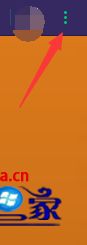
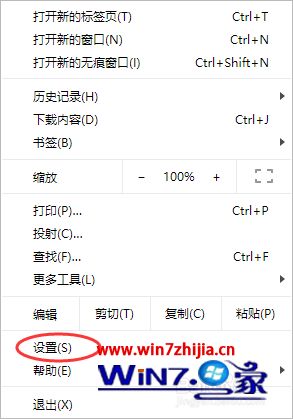
3、进入了设置界面以后我们找到外观这一栏,然后选择下面的主题背景,进入主题商店。你可以在这里浏览和安装各种主题。
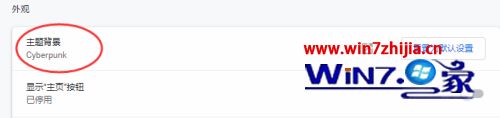
4、接下来来说一说自定义背景。我们来到谷歌浏览器的主页,可以在最右下角看到一个小笔的标志。

5、点击这个小标志,就可以看到一个上传背景的选项,我们点击进行上传背景图片。
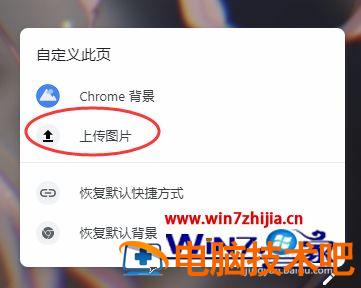
6、接下来就很简单了,找到自己喜欢背景图片的位置,上传就可以了,看到这么好看的浏览器心情也变好了。
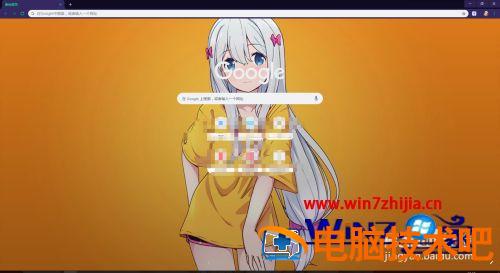
上述给大家讲解的就是谷歌浏览器怎么换主题的详细步骤,有需要的用户们可以按照上面的方法来进行更换吧,希望帮助到大家。
原文链接:https://000nw.com/5537.html
=========================================
https://000nw.com/ 为 “电脑技术吧” 唯一官方服务平台,请勿相信其他任何渠道。
系统教程 2023-07-23
电脑技术 2023-07-23
应用技巧 2023-07-23
系统教程 2023-07-23
系统教程 2023-07-23
软件办公 2023-07-11
软件办公 2023-07-11
软件办公 2023-07-12
软件办公 2023-07-12
软件办公 2023-07-12
扫码二维码
获取最新动态
